Cómo trabajar en
Gráficamente en Aragorn desde Windows
Requisitos
- Software de Conexión SSH (ej: SSH Secure Shell, PuTTY)
- Servidor X para Windows
Descarga
SSH
Servidor X
Instrucciones de Uso
Cuando ya tenga instalado un cliente SSH y un
servidor X.
Cargar el Servidor X y luego abrir cualquier cliente
SSH que se haya escogido.
Si no saben hacer conexiones SSH, leer este
instructivo del RCE. Link
Caso SSH Secure Shell
Antes de
iniciar la seción SSH, ingresar a Edit > Settings
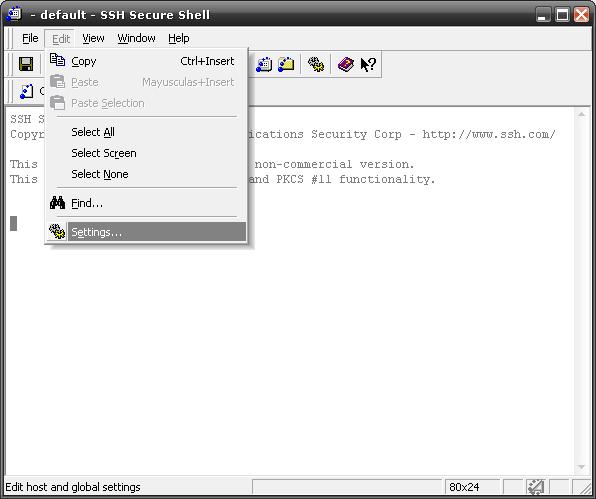
En Settings se debe
permitir hacer Tunnel a conecciones X11 (Profile Settings >
Tunneling) checkeando "Tunnel X11 connections"
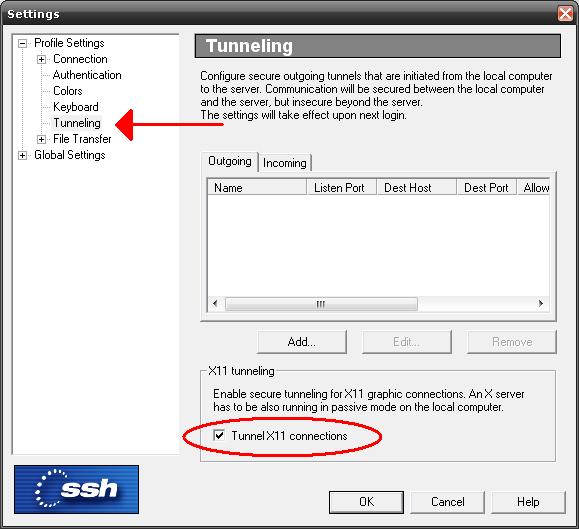
Caso Putty
Antes de iniciar la seción en los menú de la izquierda
ingresar a Connection > SSH > X11 y checkear "Enable X11
forwarding"
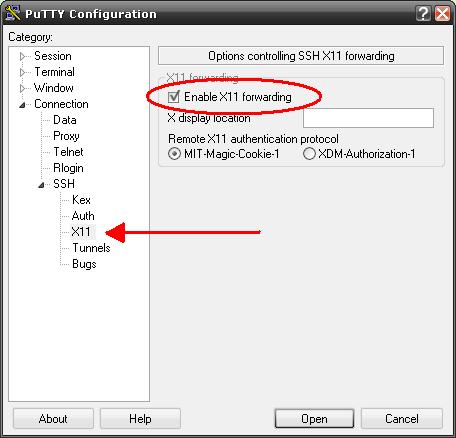
Finalmente, una vez que se haya permitido hacer tunnel X11, cada vez
que se cague una aplicación gráfica, ésta
aparecerá en su pantalla.
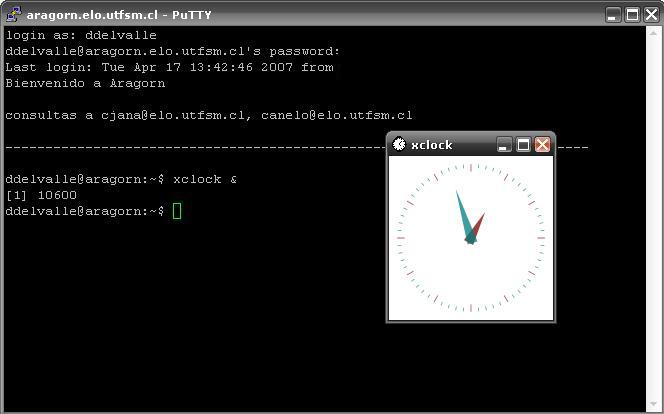
Además les recuerdo que esto usa mucho ancho de banda, por lo
tanto si lo hacen desde el RCE es bastante rápido, pero desde
sus hogares será más lento.